Autors TechieWriter
Vai vēlaties, lai jūsu Excel lapās ievadītie dati būtu noteiktā diapazonā? Vai jums ir vairākas šūnas, lai vienlaikus pārbaudītu datus? Nu, mums ir ideāls risinājums jums. Viss, kas jums jādara, ir izmantot Datu pārbaude funkcija, kas pieejama programmā Excel. Lasiet tālāk, lai uzzinātu, kā uzlauzt šo vienkāršo triku.
1. SOLIS
- Atveriet Excel lapu, kuru vēlaties validēt.
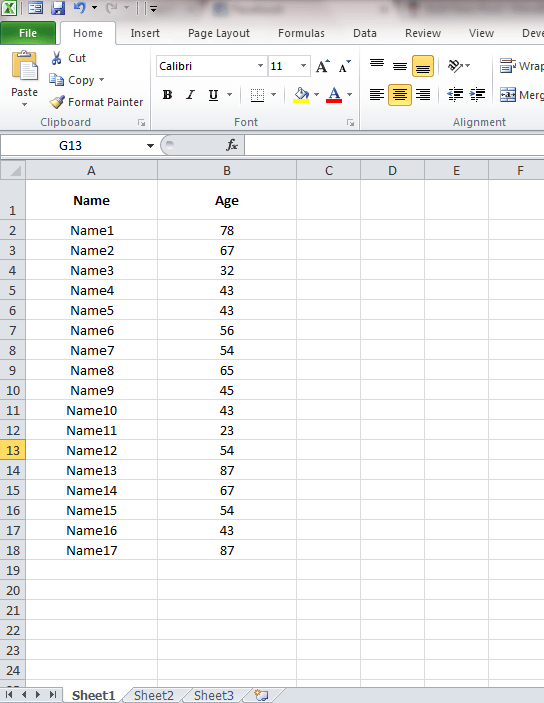
2. SOLIS
- Pieņemsim, ka vēlaties apstiprināt kolonnas B6 šūna vecuma vērtību. Jūs vēlaties, lai B6 vērtība būtu no 20 līdz 90, jo tā ir vēlamā vecuma vērtība. Lai to izdarītu, atlasiet šūnu B6. Varat atlasīt vairākas šūnas, lai piemērotu to pašu validāciju. Kad esat atlasījis šūnu (-es), noklikšķiniet uz Dati cilni. Kā nākamais, noklikšķiniet uz Datu pārbaude pogu un pēc tam ieslēdziet Datu pārbaude opcija. Uzziniet šo ekrānuzņēmumu.
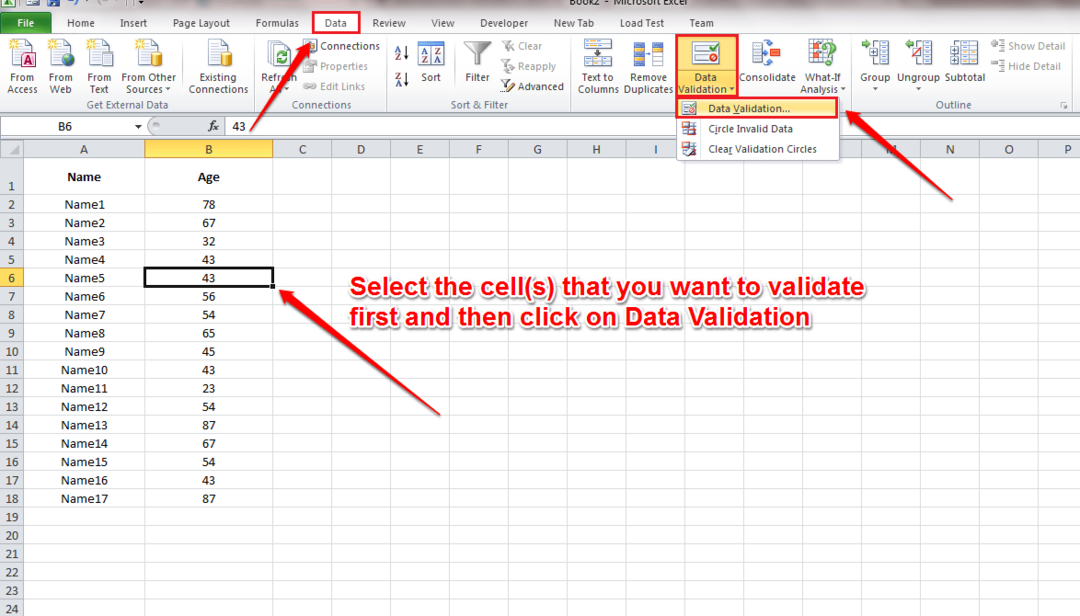
3. SOLIS
- Jauns logs ar nosaukumu Datu pārbaude atveras. Saskaņā Iestatījumi cilni, varat iestatīt Apstiprināšanas kritēriji. Esmu iestatījis savus vecuma kritērijus no 20 līdz 90 gadiem, kā parādīts zemāk redzamajā ekrānuzņēmumā.
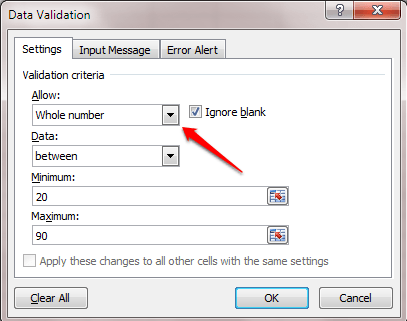
4. SOLIS
- Tagad zem Ievades ziņojums cilni, varat pierakstīt ziņojumu, kas jāparāda lietotājam, kad viņš mēģina ievadīt vērtības validētajā (-ās) šūnā (-ās).
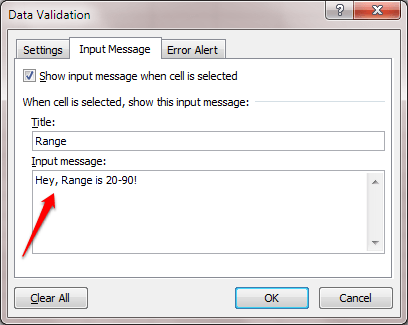
5. SOLIS
- Saskaņā Brīdinājums par kļūdu cilni, varat izvēlēties a Stils. Šī ir ikona, kas tiks parādīta kopā ar brīdinājuma ziņojumu. ES esmu izvēlējies Brīdinājums stils. Kļūdas brīdinājumam varat arī iestatīt virsrakstu un pielāgotu ziņojumu. Kad esat pabeidzis, nospiediet labi pogu.
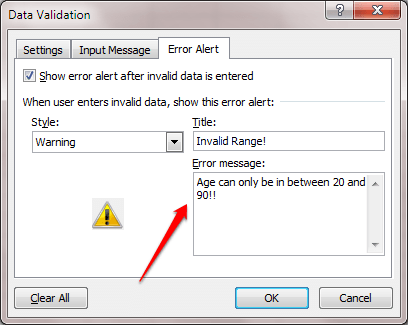
6. SOLIS
- Ja mēģināt ievadīt vērtību validētajā šūnā, tā parādīs ievades ziņojumu.
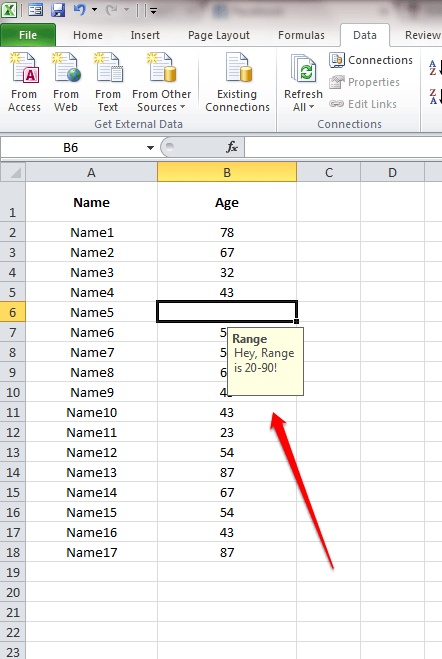
7. SOLIS
- Ja ievadāt vērtību ārpus norādītā diapazona, jums tiks parādīts kļūdas brīdinājums.
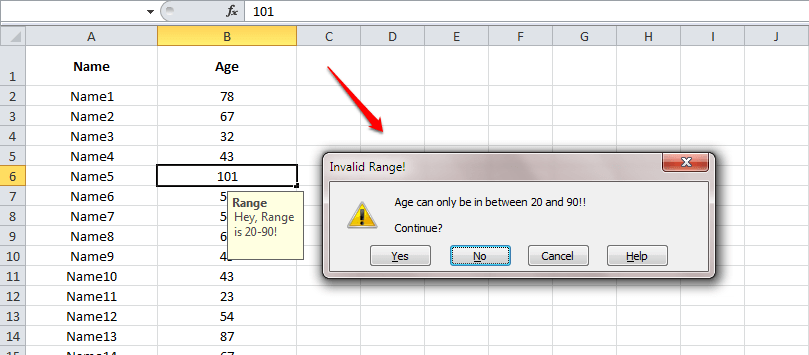
Mēģiniet apstiprināt savas Excel lapas šodien. Ceru, ka raksts jums šķita noderīgs. Atgriezieties, lai iegūtu vairāk triku, padomu un uzlaušanas. Tikmēr jūs varētu apskatīt mūsu rakstu par šo tēmu Kā iesaldēt rindas vai kolonnas Excel tabulās.


